Descripción de Campos
Los campos que conforman la pantalla Acciones Específicas son los siguientes:
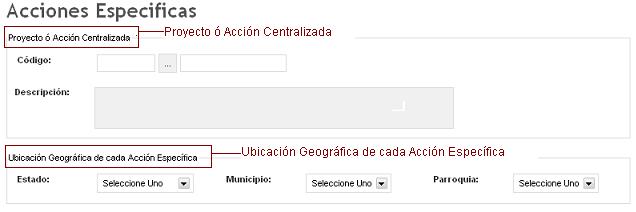
- En la sección Proyecto ó Acción Centralizada encontramos los siguientes campos:
- Código: Indica el código del proyecto ó acción centralizada que está registrando.
- Descripción: Indica el nombre que hace referencia al proyecto ó acción centralizada que está registrando.
- En la sección Ubicación Geográfica de cada Acción Específica encontramos los siguientes campos:
- Estado: Indica el estado al que pertenece la acción específica.
- Municipio: Indica el municipio al que pertenece la acción específica.
- Parroquia: Indica la parroquia a la que pertenece la acción específica.
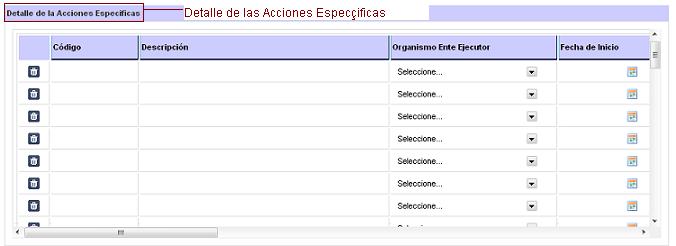
- Seguidamente observamos el Grid llamado Detalle de las Acciones Específicas donde encontramos en las columnas correspondientes los siguientes campos:
- Código: Indica el número que identifica a la acción específica.
- Descripción: Indica el nombre que identifica a la acción específica.
- Organismo Ente Ejecutor: Indica el organismo ó ente público encargado de ejecutar el proyecto, solo debe hacer click en el icono  y els sitema muestra un listado con los organismos ejecutores que fueron definidos previamente en el sistema en la pantalla Grid
y els sitema muestra un listado con los organismos ejecutores que fueron definidos previamente en el sistema en la pantalla Grid
- Fecha de Inicio: Seleccione del Calendario día, mes y año en la cual se aprueban y asignan recursos presupuestarios a las acciones específicas y comienzan a ejecutarse las actividades.
- Fecha de Culminación : Seleccione del calendario el día, mes y año en el cual se realiza la última actividad de una acción específica.
- C.I. Funcionario Responsable: Indica la cédula de identidad del funcionario responsable de la acciçon específica.
- Nombre Funcionario Responsable: Indica el nombre y apellido del funcionario responsable de la acción específica.
- Especificación Adicional: Indica cualquier información adicional sobre la acción específica.
- Estado, Municipio y Parroquia: Al presionar el Botón  automáticamente el sistema agrega el estado, municipio y parroquia que fueron seleccionadas en la sección Ubicación Geográfica de cada Acción Específica.
automáticamente el sistema agrega el estado, municipio y parroquia que fueron seleccionadas en la sección Ubicación Geográfica de cada Acción Específica.
- Una vez que conoce cada uno de los campos de la pantalla de Acciones Específicas podrá realizar las siguientes Operaciones Básicas